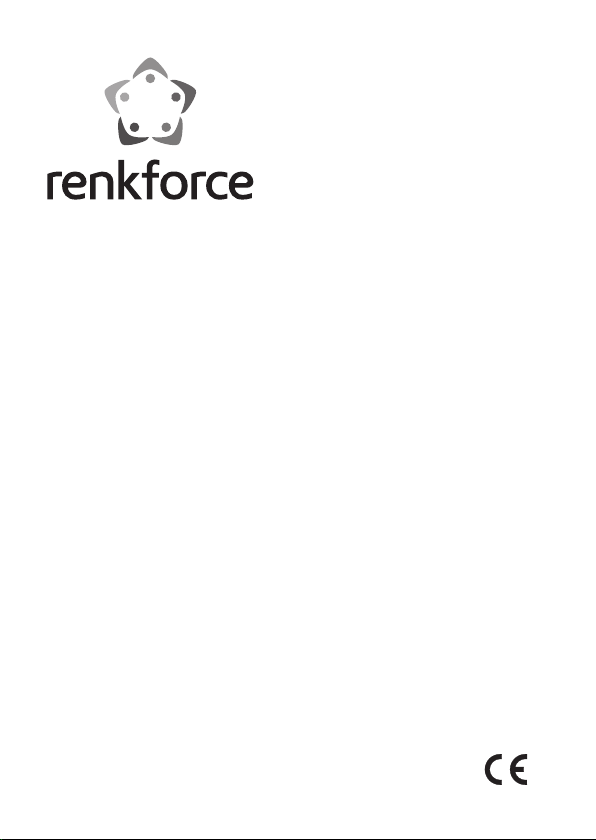
Istruzioni
renkCast Musik
N. ord. 1397145
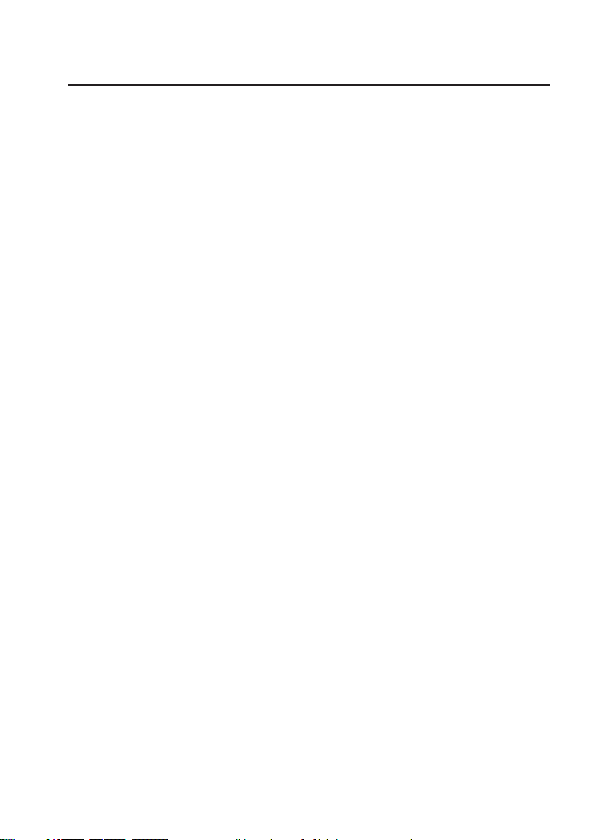
Inhaltsverzeichnis
1. Introduzione ...........................................................................................................................3
2. Spiegazione dei simboli .......................................................................................................4
3. Uso previsto ...........................................................................................................................4
4. Contenuto della fornitura ....................................................................................................5
5. Avvertenze di sicurezza .......................................................................................................6
6. Descrizione del prodotto .....................................................................................................7
7. Collegamento e messa in funzione ....................................................................................8
a) Audio .................................................................................................................................8
b) Alimentazione ..................................................................................................................8
c) USB ....................................................................................................................................8
8. Installazione dell’app EZCast ..............................................................................................9
a) Utenti AndroidTM e iOS ....................................................................................................9
b) Utenti Windows® e MacOS ...........................................................................................9
9. Configurazione iniziale .......................................................................................................10
a) Collegamento alla Music Box .....................................................................................10
b) Connessione a Internet ................................................................................................11
c) Esecuzione di un aggiornamento del firmware .......................................................11
d) Modifica di SSID e password .....................................................................................12
10. Uso delle funzioni principali ..............................................................................................12
a) Streaming della musica dal tablet ..............................................................................12
b) Riproduzione da un dispositivo USB ..........................................................................13
c) Radio................................................................................................................................13
d) Altre funzioni ..................................................................................................................14
e) Apple AirPlay .................................................................................................................14
11. Ripristino delle impostazioni di fabbrica .........................................................................15
12. Manutenzione e pulizia ......................................................................................................15
13. Smaltimento .........................................................................................................................15
14. Dichiarazione di conformità (DOC) ..................................................................................16
15. Dati tecnici ...........................................................................................................................16
Pagina
2
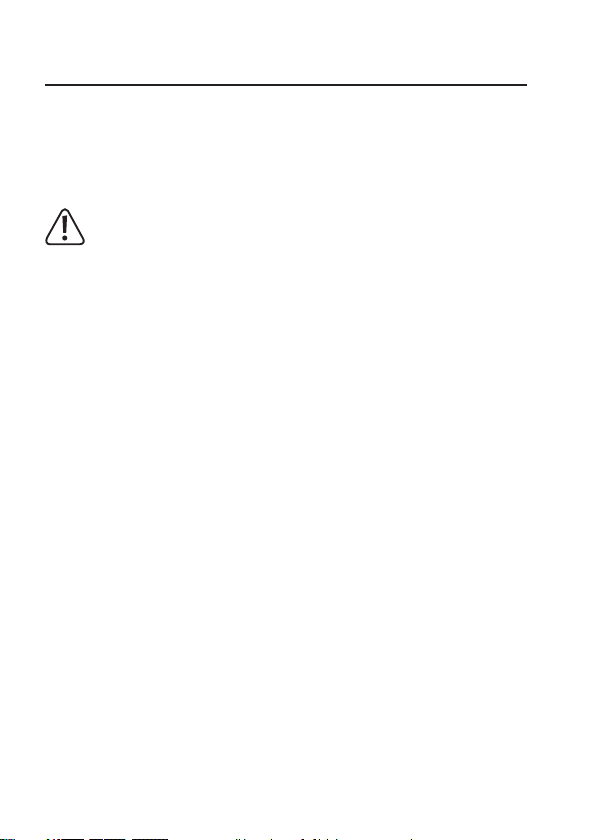
1. Introduzione
Gentile Cliente,
grazie per il Suo acquisto.
Il prodotto è conforme alle norme di legge nazionali ed europee.
Per mantenere queste condizioni e garantire il funzionamento in sicurezza, è necessa-
rio rispettare le istruzioni qui riportate
che sono parte integrante del prodotto. Esse contengono indicazioni impor-
tanti per la messa in funzione e l’utilizzo del prodotto stesso. Tenerne conto
anche quando si trasferisce il prodotto a terzi.
Conservare le istruzioni per consultazione futura.
Tutti i nomi di società e di prodotti citati sono marchi di fabbrica dei rispettivi proprietari.
Tutti i diritti riservati.
Per domande tecniche rivolgersi ai seguenti contatti:
Italia: Tel: 02 929811
Fax: 02 89356429
e-mail: assistenzatecnica@conrad.it
Lun – Ven: 9:00 – 18:00
3
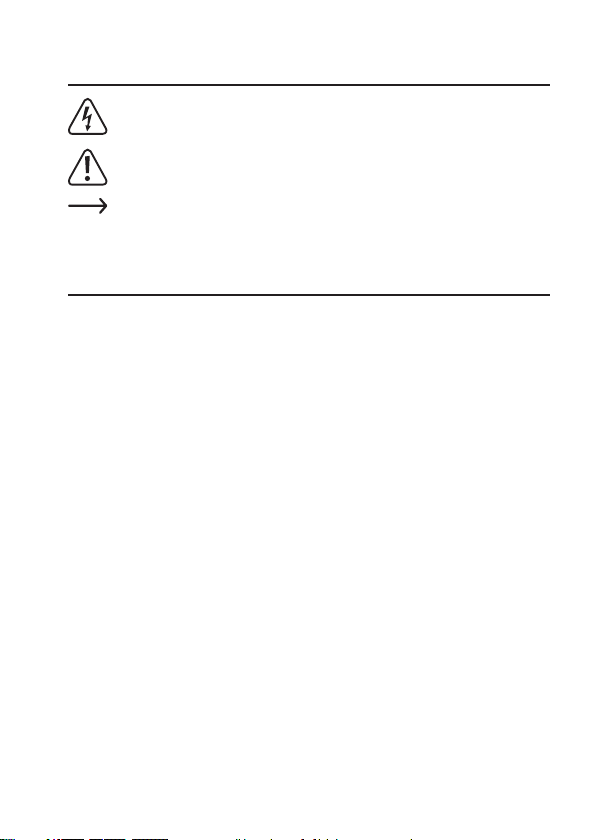
2. Spiegazione dei simboli
Il simbolo con un fulmine in un triangolo viene utilizzato quando vi è un rischio
per la salute, ad esempio scosse elettriche.
Il simbolo con un punto esclamativo in un triangolo indica informazioni impor-
tanti in queste istruzioni per l’uso, che devono essere rispettate.
Il simbolo della freccia segnala speciali suggerimenti e indicazioni per l’uso.
3. Uso previsto
Il prodotto viene utilizzato per la ricezione di dati audio in modalità wireless via WLAN
da uno smartphone, tablet, computer o notebook (Windows®/MAC) e la riproduzione
su un sistema di altoparlanti (ad esempio, surround system, altoparlanti convenzionali
o simili).
L’uscita del segnale audio avviene tramite il jack da 3,5 mm (stereo) o l’uscita audio
digitale ottica (SPDIF 5.1).
Sono supportati tutti i più diffusi formati audio come ad esempio MP3, AAC, WAV, FLAC,
WMA, ecc.
Il prodotto supporta inoltre Miracast, DLNA e AirPlay.
Il funzionamento avviene tramite l’app “EZCast”, scaricabile gratuitamente. La lingua
viene impostata automaticamente nell’app. Il prodotto è provvisto anche di una guida
vocale che fornisce informazioni sull’azione corrente. La lingua viene impostata automaticamente.
L’alimentazione viene fornita tramite il connettore micro-USB.
Qualunque altro impiego difforme da quanto sopra descritto può danneggiare l’appa-
recchio e comportare altri pericoli.
Leggere per intero e con attenzione queste istruzioni in quanto contengono molte in-
formazioni importanti per la configurazione, il funzionamento e l’utilizzo del prodotto.
Rispettare tutte le avvertenze di sicurezza!
4
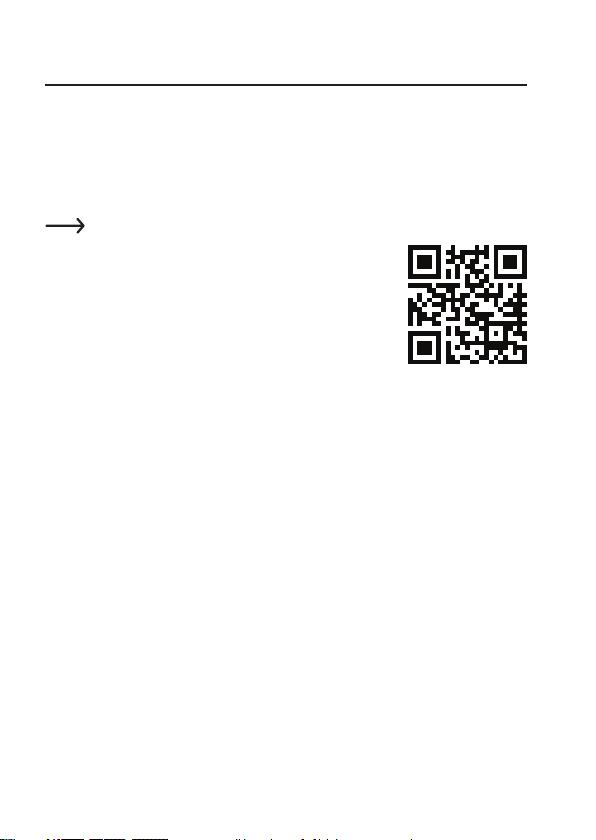
4. Contenuto della fornitura
• renkCast Music Box
• Cavo micro-USB (0,6 m)
• Cavo ottico (1 m)
• Cavo audio analogico
• Istruzioni
Istruzioni per l‘uso aggiornate:
1. Aprire il sito internet produktinfo.conrad.com in un browser
od effettuare la scansione del codice QR raffigurato sulla
destra.
2. Selezionareil tipo di documento e la lingua e poi inserire il
corrispondente numero ordine nel campo di ricerca. Dopo
aver avviato la ricerca, è possibile scaricare i documenti
trovati.
5
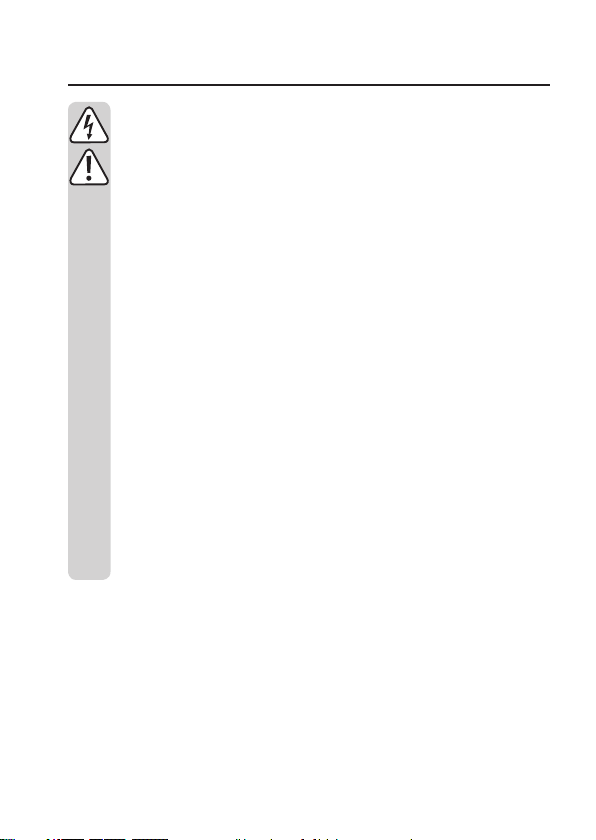
5. Avvertenze di sicurezza
La garanzia decade in caso di danni causati dalla mancata osservanza di
queste avvertenze. Non ci assumiamo alcuna responsabilità per danni indiretti.
Non ci assumiamo alcuna responsabilità in caso di danni a cose o persone
conseguenti all’uso improprio o alla mancata osservanza delle avvertenze di
sicurezza. In questi casi la garanzia decade.
Gentile Cliente,
le presenti indicazioni di sicurezza e avvertenze, oltre a salvaguardare il pro-
dotto, hanno anche lo scopo di garantire l’incolumità Sua e delle altre persone. È necessario pertanto leggere questo capitolo con estrema attenzione
prima di mettere in funzione il prodotto.
• Per motivi di sicurezza e di immatricolazione (CE), non è consentito apporta-
• Il prodotto è adatto all’uso solo in ambienti interni non esposti a intemperie.
• Non collocare sopra o vicino all’apparecchio fonti d’incendio, come ad
• Questo prodotto non è un giocattolo e non è adatto ai bambini.
• Non abbandonare i materiali d’imballaggio: potrebbero diventare un giocat-
• Maneggiare il prodotto con cura, poiché colpi, urti o la caduta anche da
• In caso di domande che non possono essere chiarite leggendo queste istru-
re modifiche arbitrarie al prodotto.
Non esporre il prodotto alla luce diretta del sole, a fonti di calore intenso, al
freddo, all’umidità, alla pioggia, alle vibrazioni o a sollecitazioni meccaniche
che potrebbero danneggiarlo.
esempio candele accese.
tolo pericoloso per i bambini.
altezza ridotta possono danneggiarlo.
zioni, rivolgersi al nostro servizio di assistenza tecnica o a un altro esperto.
6

6. Descrizione del prodotto
I collegamenti e i tasti sono descritti di seguito, in corrispondenza della relati-
va figura, da sinistra a destra
Tasto Reset Per ripristinare le impostazioni di fabbrica
USB Porta USB per il collegamento di un dispositivo USB, come
OPTICAL Uscita ottica digitale per il collegamento digitale del pro-
AUX Uscita ottica analogica (jack da 3,5 mm) per il collegamento
DC Porta micro-USB per l’alimentazione tramite il cavo micro-
Pulsante di accensione Per accendere e spegnere il prodotto; il pulsante deve es-
ad esempio una chiavetta per la riproduzione della musica
dotto a un sistema audio o a un ricevitore AV
analogico del prodotto a un sistema audio o a un ricevitore
AV
USB incluso; il prodotto può essere collegato ad esempio a
un alimentatore USB o a una porta USB del PC
sere premuto per circa 4 secondi
7

7. Collegamento e messa in funzione
a) Audio
Collegare innanzi tutto il prodotto al dispositivo audio desiderato (ad es., un sistema audio, un ricevitore AV, ecc). È possibile scegliere tra l’uscita analogica e l’uscita digitale.
Collegamento analogico:
• Collegare il cavo del jack da 3,5 mm in dotazione alla presa “AUX” della Music Box.
• Ora collegare l’altra estremità del cavo al sistema audio, al ricevitore AV o a qualsiasi
altro dispositivo dotato di un ingresso jack da 3,5 mm.
Collegamento digitale:
• Collegare il connettore Toslink in dotazione all’uscita audio digitale “OPTICAL” della
Music Box.
• Collegare l’altra estremità del cavo al connettore corrispondente del sistema audio,
del ricevitore AV o di qualsiasi altro dispositivo dotato di un ingresso digitale ottico
(Toslink).
b) Alimentazione
Si noti che non appena la Music Box viene alimentata, il sistema si avvia automaticamente. Naturalmente durante il funzionamento è possibile connettere o rimuovere
dispositivi e cavi.
• Collegare il connettore micro-USB del cavo USB in dotazione alla presa USB “DC”
sul prodotto.
• Collegare l’altra estremità del cavo a una fonte di alimentazione appropriata (5 V/DC,
min. 1 A), come ad esempio un trasformatore USB. Quando il prodotto è alimentato,
sul pannello frontale si accende un LED bianco.
• Il sistema viene avviato automaticamente.
c) USB
La porta “USB” può essere utilizzata per collegare diversi dispositivi di memoria di
massa USB.
Ad esempio, è possibile collegare una chiavetta USB o un disco rigido esterno dai quali
riprodurre la musica.
8

8. Installazione dell’app EZCast
a) Utenti AndroidTM e iOS
• Aprire l’app store di riferimento sullo smartphone o sul tablet. Per AndroidTM è “Google Play Store”. Se si utilizza un iPhone, un iPad o un iPod, aprire l’”iTunes Store” di
Apple.
• Cercare l’app “EZCast” e installarla.
• In alternativa, è sufficiente eseguire la scansione del codice QR corrispondente.
Android IOS
Ai fini della compatibilità, controllare le caratteristiche del sistema nella se-
zione Dati tecnici di queste istruzioni e nella descrizione dell’app nello store di
riferimento.
Si consiglia inoltre di controllare regolarmente la disponibilità di una nuova
versione dell’app.
b) Utenti Windows® e MacOS
• Sul computer aprire il sito web “www.iezvu.com” (senza virgolette).
• Fare clic su “Download” nella riga superiore della pagina.
• Qui si possono scaricare le diverse versioni dell’app “EZCast”. Selezionare il sistema
desiderato e fare clic sul pulsante appropriato.
• Nella pagina successiva fare clic ancora su Download.
• Una volta completato il download, installare l’app. Seguire le istruzioni fornite.
9

Se viene visualizzata una domanda, ad esempio dal menu contestuale di Windows,
rispondere affermativamente.
Se viene richiesto, può essere necessario anche attivare il software nel firewall.
Ai fini della compatibilità, controllare le caratteristiche del sistema nella se-
zione Dati tecnici di queste istruzioni e nella descrizione del download di riferimento.
Inoltre, sul sito web è possibile richiamare le istruzioni originali del software in inglese,
così come i vari video su YouTube.
• Nella pagina dei download fare clic su “User Manual” e nella pagina seguente su
“EZCast Audio”.
9. Configurazione iniziale
a) Collegamento alla Music Box
Prima di avviare l’app, è necessario collegare il dispositivo (smartphone, tablet o computer) alla WLAN della renkCast Music Box. Nel seguito della descrizione viene preso
in considerazione un tablet. La configurazione con un altro dispositivo è sostanzialmente uguale. Procedere come indicato di seguito:
• Aprire le impostazioni della WLAN sul tablet.
• Attivare la WLAN sul tablet e cercare l’SSID “renkMusic#XXXXXXXX” oppure
“EZMusic#XXXXXXXX”. Le 8 grandi X rappresentano un numero univoco, diverso per
ciascun dispositivo.
• Stabilire una connessione a questa WLAN. La password predefinita è 00000000.
• Aprire l’app EZCast precedentemente installata sul tablet.
• Toccare il pulsante con la lente d’ingrandimento sulla pagina principale dell’app. Si apre il menu principale della
Music Box.
Una volta che il tablet è collegato direttamente alla renkCast Music Box, si
possono già utilizzare un paio di funzioni, come ad esempio lo streaming della
musica.
Ma si consiglia di collegare il prodotto alla WLAN esistente. In questo modo
il tablet rimane connesso a Internet anche durante lo streaming, così come il
prodotto.
10

b) Connessione a Internet
• Può accadere che al primo avvio dell’app e quando si tocca il pulsante con la lente
d’ingrandimento per la prima volta venga avviata automaticamente la configurazione
del dispositivo WLAN. In caso contrario, in basso al centro del menu principale toccare prima il pulsante “AirSetup” e nella pagina seguente il pulsante “Internet”.
• Selezionare la WLAN, inserire la password e confermare con “OK”.
Se la connessione è riuscita, la WLAN selezionata viene evidenziata in blu. Inoltre, il
LED bianco sul pannello frontale lampeggia anche di colore azzurro.
Del resto non fa differenza se il tablet è collegato alla WLAN della Music Box
o alla WLAN esistente.
• Toccare il pulsante blu EZCast per tornare al menu principale.
c) Esecuzione di un aggiornamento del firmware
Dopo aver collegato la Music Box a Internet, verificare subito se è disponibile una
nuova versione del firmware. Procedere come indicato di seguito:
• Toccare nuovamente in basso al centro del menu principale il pulsante “AirSetup”.
• Scorrere completamente fino in fondo. Se nel punto più in basso sulla destra viene
visualizzata la nuova versione, toccarla.
• Attendere qualche secondo fino a quando la versione del firmware della Music Box
e quella corrente vengono visualizzate in Internet.
• Toccare il pulsante per iniziare l’aggiornamento. La nuova versione viene scaricata
e installata. Durante l’aggiornamento il LED lampeggia alternativamente nei colori
bianco e blu.
Durante l’installazione non scollegare la Music Box dalla rete elettrica, in
caso contrario il prodotto potrebbe subire danni.
• Se il LED diventa di nuovo bianco e improvvisamente lampeggia di colore azzurro,
significa che il riavvio è stato completato.
11

d) Modifica di SSID e password
Un’altra operazione importante è la modifica della password della WLAN della Music
Box.
• Toccare nuovamente in basso al centro del menu principale il pulsante “AirSetup”.
• Se la password non è stata ancora modificata, dietro il campo password viene visualizzata la password predefinita “00000000”.
• Toccare e inserire una nuova password.
• Confermare con OK.
• Il nome della WLAN può essere modificato direttamente nel campo sottostante.
• Toccarlo, inserire un nuovo nome e confermare l’immissione.
La Music Box si riavvia.
Se si desidera collegare un dispositivo alla WLAN della renkCast Music Box,
se è stato modificato il nome o la password, ora è necessario cercare il nuovo
nome della WLAN e inserire la nuova password.
10. Uso delle funzioni principali
Le funzioni indicate di seguito sono quasi tutte descritte nel menu principale della
Music Box, se dopo aver lanciato l’app si è toccato il pulsante con la lente d’ingrandimento.
a) Streaming della musica dal tablet
• Nel menu principale aprire l’opzione della musica.
• Selezionare il brano desiderato. È possibile scegliere fra tutti quelli memorizzati sul
tablet.
• Dopo aver toccato il titolo di un brano, la riproduzione inizia automaticamente.
• La musica viene riprodotta come su qualsiasi altro lettore.
Quando il cerchio al centro è turchese, significa che è in corso la riproduzione. Per
mettere in pausa e riprendere la riproduzione, basta toccare il cerchio.
È possibile spostarsi in avanti e indietro tra i brani premendo i pulsanti destra e sini-
stra del tasto Play.
Con i tasti + e - è possibile regolare il volume.
Per interrompere la riproduzione, toccare la X nella parte superiore sinistra.
12

b) Riproduzione da un dispositivo USB
• Collegare alla porta “USB”, ad esempio, una chiavetta USB, sulla quale è memorizzata della musica.
• Nel menu principale aprire l’opzione “AirDisk”.
• Una volta rilevato il dispositivo USB, viene visualizzato un pulsante “USB Device”.
Toccarlo.
• Scorrere l’elenco e toccare il titolo del brano desiderato per selezionarlo.
• Per avviare la riproduzione, toccare anche l’icona “Play”. È inoltre possibile scaricare il file sul tablet.
• Il funzionamento è simile allo streaming.
Quando il cerchio al centro è turchese, significa che è in corso la riproduzione. Per
mettere in pausa e riprendere la riproduzione, basta toccare il cerchio.
Con i tasti + e - è possibile regolare il volume.
Per interrompere la riproduzione, toccare la X nella parte superiore sinistra.
c) Radio
• Per riprodurre una stazione radio Internet, nel menu principale selezionare l’opzione
Radio.
• Se necessario, selezionare una regione e poi il genere desiderato.
• Toccare la stazione radio desiderata.
• La riproduzione inizia automaticamente.
• Il funzionamento è simile allo streaming.
Quando il cerchio al centro è turchese, significa che è in corso la riproduzione. Per
mettere in pausa e riprendere la riproduzione, basta toccare il cerchio.
È possibile spostarsi in avanti e indietro tra le stazioni radio premendo i pulsanti de-
stra e sinistra del tasto Play.
Con i tasti + e - è possibile regolare il volume.
Per interrompere la riproduzione, toccare la X nella parte superiore sinistra.
13

d) Altre funzioni
• In aggiunta alle funzioni sopra descritte, è possibile utilizzare anche un browser web,
collegare il prodotto al cloud, inviare un commento al produttore dell’app oppure utilizzare “EZChannel”. Lo smartphone può essere utilizzato anche come hotspot.
• L’app offre anche la funzione “EZCast Screen”.
Qui non c’è bisogno della renkCast Music Box, ma solo di due dispositivi, come ad
esempio uno smartphone e un tablet. I due dispositivi devono essere collegati soltanto alla normale WLAN corrispondente.
Su un dispositivo, aprire la funzione con “Tap to launch EZScreen”. Sul display viene
visualizzata una piccola finestra.
Sull’altro dispositivo, toccare il pulsante con la lente d’ingrandimento e non collega-
re il dispositivo alla renkCast Music Box, ma al dispositivo “EZCast Screen-XXX”. Il
nome completo viene visualizzato nella piccola finestra sul primo dispositivo.
Sul secondo dispositivo selezionare solo l’opzione della foto e quindi selezionare
un’immagine. Questa viene visualizzata nella piccola finestra sul primo dispositivo.
La dimensione della piccola finestra può essere modificata.
e) Apple AirPlay
• Per utilizzare Apple AirPlay, ad esempio, riprodurre un file musicale sul dispositivo
Apple.
• Per attivare o disattivare la riproduzione sulla Music Box, toccare il tasto
AirPlay (casella con la freccia dal basso) e quindi selezionare il dispositivo
“renkMusic#XXXXXXXX oppure “EZMusic#XXXXXXXX”
In alternativa, durante la riproduzione è sufficiente far scorrere dal basso il Cen-
tro di controllo e toccare il tasto AirPlay. Selezionare nuovamente il dispositivo
“renkMusic#XXXXXXXX” oppure “EZMusic#XXXXXXXX”.
14

11. Ripristino delle impostazioni di fabbrica
Per ripristinare le impostazioni di fabbrica del prodotto, procedere come descritto di
seguito.
• Collegare la renkCast Music Box alla rete elettrica e attendere che il processo di
avvio sia completato.
• Premere con delicatezza utilizzando un oggetto appuntito (ad esempio una graffetta)
il tasto di reset incassato, che si trova sul lato posteriore, per circa 10 secondi fino a
quando il LED bianco sulla parte anteriore si spegne brevemente, quindi rilasciarlo.
• Il sistema viene riavviato e successivamente ripristinato con le impostazioni di fabbrica.
12. Manutenzione e pulizia
Gli interventi di manutenzione e riparazione devono essere eseguiti esclusivamente da
personale specializzato o da centri di assistenza qualificati. All’interno del prodotto non
sono presenti elementi che necessitano di interventi di manutenzione da parte dell’utente. Pertanto, non aprirlo mai!
Per pulire la parte esterna utilizzare un panno asciutto, morbido e pulito.
Non utilizzare mai detergenti aggressivi, alcool per le pulizie o altre soluzio-
ni chimiche che potrebbero danneggiare la superficie dell’involucro esterno
(scolorimento).
13. Smaltimento
Il prodotto non deve essere gettato con i rifiuti domestici.
Alla fine del ciclo di vita, smaltire il prodotto secondo le disposizioni di legge
vigenti.
15

14. Dichiarazione di conformità (DOC)
Con la presente, Conrad Electronic SE, Klaus-Conrad-Straße 1, D-92240 Hirschau, dichiara che questo prodotto è conforme alle disposizioni fondamentali e alle altre norme
rilevanti della Direttiva 1999/5/CE.
La dichiarazione di conformità (DOC) di questo prodotto è disponibile all’indi-
rizzo www.conrad.com
15. Dati tecnici
Tensione di esercizio .............................5 V/DC
Alimentazione ......................................... Tramite connettore micro-USB
Potenza assorbita .................................. max. 1 A
Connessioni............................................. USB 2.0 (memoria di massa USB); SPDIF 5.1
WLAN ....................................................... 802.11n; 2T2R
Formati audio supportati ....................... MP3, AAC, WAV, FLAC, APE, OGG, WMA, M4a
Sistemi operativi supportati ................. Windows VistaTM, Windows® 7, Windows® 8,
...................................................................
................................................................... Windows® Phone 8 e 8.1
Dimensioni...............................................ca. 78 x 79 x 18 mm (L x P x A)
Peso..........................................................ca. 120 g
Condizioni operative .............................. da 0° C a 50 °C, umidità relativa dal 20% all’80%;
Condizioni di immagazzinamento ........ da -20 °C a 70 °C, umidità relativa dal 10% al 90%;
(uscita digitale ottica); jack da 3,5 mm (uscita
analogica, impianto stereo); connettore microUSB (alimentazione)
Windows® 8.1, Windows® 10 (32 e 64 bit); Mac
OS 10.9.0 o successivo;
AndroidTM 4.0 o superiore; Apple iOS 7 o superiore;
senza condensa
senza condensa
16

171819



g Note legali
Questa è una pubblicazione da Conrad Electronic SE, Klaus-Conrad-Str. 1, D-92240 Hirschau (www.conrad.com).
Tutti i diritti, compresa la traduzione sono riservati. È vietata la riproduzione di qualsivoglia genere, quali fotocopie, micro-
film o memorizzazione in attrezzature per l‘elaborazione elettronica dei dati, senza il permesso scritto dell‘editore. È altresì
vietata la riproduzione sommaria. La pubblicazione corrisponde allo stato tecnico al momento della stampa.
© Copyright 2016 by Conrad Electronic SE. V6_0615_02/VTP
